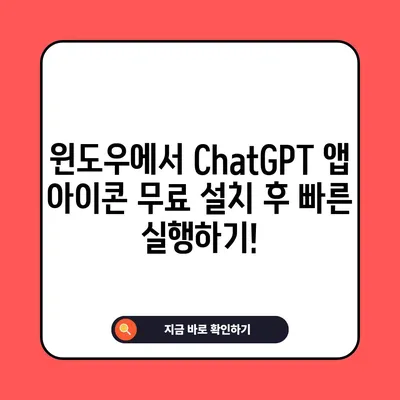ChatGPT 앱 아이콘 윈도우 무료 설치 후 빠른 실행 방법
메타 설명
ChatGPT 앱 아이콘 윈도우 무료 설치 후 빠른 실행 방법을 상세히 설명하는 블로그 포스트로, 사용자에게 효율적인 접근 방식을 안내합니다.
💡 윈도우10 스티커 메모의 숨겨진 기능을 알아보세요! 💡
1. ChatGPT 앱 아이콘 설치의 필요성
ChatGPT 앱 아이콘을 윈도우에 무료로 설치하는 방법을 통해 사용자는 ChatsGPT에 빠르고 효율적으로 접근할 수 있습니다. 이제 더 이상 웹 브라우저를 열고 URL을 입력하거나 즐겨찾기를 찾아야 하는 번거로움이 없습니다. 이러한 점에서 많은 사용자들은 설치 후 누릴 수 있는 편리함을 높이 평가할 것입니다.
상상해보세요. 매번 여러분이 좋아하는 서비스인 ChatGPT에 접속하기 위해 인터넷 브라우저를 실행하고 검색창에 주소를 입력하는 과정을 겪어야 한다면 얼마나 귀찮을지요. 그리고 그 과정이 반복될수록 그 스트레스는 더해집니다. 이제는 앱 아이콘을 클릭 한 번으로 바로 접속이 가능하니, 덕분에 매일의 반복적인 루틴에서 벗어나실 수 있습니다.
관심이 있는 분들을 위해 이번 포스팅에서는 단계별로 설치 과정을 상세히 설명할 것입니다. 초보자도 쉽게 따라 할 수 있도록 하여 불필요한 혼란을 줄이는 게 목표입니다.
| 단계 | 설명 |
|---|---|
| 1 | Microsoft Edge 브라우저 실행 |
| 2 | ChatGPT 공식사이트 방문 |
| 3 | 브라우저에서 설치 옵션 선택 |
| 4 | 앱 설치 진행 |
어쩌면 ChatGPT를 처음 사용하는 분들은 신기할 수도 있습니다. 이유는 의외로 이러한 간단한 과정에서 많은 시간을 절약할 수 있기 때문입니다. 자, 그럼 이제 설치 방법을 자세히 살펴보도록 하겠습니다.
💡 윈도우에서 ChatGPT 앱 아이콘 설치 방법을 자세히 알아보세요. 💡
2. ChatGPT 앱 아이콘 윈도우 설치 방법
2.1 Microsoft Edge 브라우저 실행
첫 단계로, Microsoft Edge를 실행해야 합니다. 만약 해당 브라우저가 없다면, 먼저 설치하는 것이 선행되어야 합니다. Microsoft의 공식 웹사이트에서 무료로 다운로드 할 수 있는 링크를 찾을 수 있습니다. 설치하는 과정 자체는 간단하며, 사용자 가이드를 잘 따라가면 어렵지 않습니다.
2.2 ChatGPT 공식사이트 방문
브라우저를 실행한 후, 다음 단계는 ChatGPT의 공식사이트에 들어가는 것입니다. 이 단계는 사용자가 ChatGPT의 최신 정보를 접하고 다양한 기능을 경험할 수 있는 중요한 과정입니다. 사이트에 들어가면 사용자 친화적인 UI가 여러분을 맞이할 것입니다.
2.3 더 보기 버튼 클릭
브라우저 우측 상단에 있는 점 세 개의 아이콘을 클릭해서 더 보기 옵션을 선택합니다. 여기에서 앱 항목을 선택합니다. 이러한 과정을 통해 브라우저는 여러분이 설치하고자 하는 사이트에 대한 다양한 옵션을 제공합니다.
2.4 앱 설치 진행
앞에서 말한 앱 메뉴를 클릭하면, 이 사이트를 앱으로 설치라는 항목이 나타납니다. 이 버튼을 클릭함으로써 ChatGPT 앱을 윈도우에 설치할 수 있습니다. 설치 창이 나올 때, 확인을 클릭하면 설치가 진행됩니다.
2.5 설치 완료 확인
설치가 완료되면 윈도우 작업 표시줄이나 바탕화면에서 ChatGPT 아이콘을 확인할 수 있습니다. 클릭 한 번으로 사용자는 ChatGPT에 빠르게 접근할 수 있습니다. 이러한 빠른 실행의 이점은 반복적으로 ChatGPT를 사용하는 사용자에게 상당한 편리함을 제공합니다.
| 단계 | 설명 |
|---|---|
| 1 | Microsoft Edge 실행 |
| 2 | ChatGPT 사이트 방문 |
| 3 | 더 보기 버튼 클릭 |
| 4 | 앱으로 설치 선택 |
| 5 | 설치 확인 클릭 |
| 6 | 아이콘 확인 |
이런 간단한 과정에 의해 우리는 반복되는 번거로움에서 벗어나 더 유용하게 ChatGPT를 사용할 수 있습니다. 지속적인 사용의 편리함이 주어지므로, 여러분이 ChatGPT를 애용하게 될 이유가 될 것입니다.
💡 윈도우에서 ChatGPT 앱을 쉽게 설치하는 방법을 알아보세요! 💡
3. 빠른 실행을 통한 효율적인 활용법
이제 여러분은 ChatGPT 아이콘을 윈도우에 설치했습니다. 하지만 이 아이콘을 더 효율적으로 활용하는 방법에 대해도 알아보는 것이 좋습니다. 앱 아이콘을 통해 빠르게 접근하는 것 외에도, 다양한 팁과 활용 방법이 존재합니다.
3.1 단축키 활용하기
ChatGPT 아이콘을 클릭하는 것 외에도, 작업표시줄에 고정시킨 아이콘에 단축키를 할당하여 더 빠르게 접근할 수 있습니다. 예를 들어, 윈도우 + 숫자 조합을 통해 작업표시줄의 해당 아이콘을 쉽게 실행할 수 있습니다. 이 방법을 적용하면 앱을 수동으로 클릭하는 것보다 눈 깜짝할 사이에 ChatGPT를 실행할 수 있습니다.
3.2 여러 작업창 열기
ChatGPT를 여러 번 사용할 계획이라면, 특정 탭을 열어 두시면 유용합니다. 예를 들어, 한 탭에서는 질문을 검색하고 다른 탭에서는 문서를 작업하는 방식으로 효율을 높일 수 있습니다. 여러 작업을 동시에 진행하면 생산성이 극대화될 것입니다.
3.3 자주 사용하는 질문 등록
ChatGPT는 반복적으로 비슷한 질문을 받을 수 있습니다. 이런 문제를 방지하기 위해 자주 묻는 질문이나 패턴을 정리해 둘 수 있습니다. 개인적으로 유용한 답변을 모아두면, 필요할 때 간편하게 다시 확인할 수 있습니다.
| 활용 방법 | 설명 |
|---|---|
| 1 | 단축키 설정 |
| 2 | 여러 탭에서 작업하기 |
| 3 | 자주 묻는 질문 모아두기 |
이처럼 간단한 조정과 설정을 통해 ChatGPT 앱을 더욱 효율적으로 사용할 수 있습니다. 이를 바탕으로 여러분은 생산적인 작업을 이룰 수 있을 것입니다. 오늘 배운 내용을 통해 여러분의 작업 흐름이 더욱 원활해지기를 바랍니다.
💡 윈도우에서 무료 캘린더 설치 방법을 알아보세요. 💡
결론
이번 포스팅을 통해 ChatGPT 앱 아이콘을 윈도우에 무료로 설치하고, 빠르게 실행하는 방법에 대해 살펴보았습니다. 설치 과정은 생각보다 간단했으며, 이를 통해 우리는 일상에서 더욱 편리하게 ChatGPT를 활용할 수 있게 되었습니다. 이러한 설치와 활용의 기회를 통해 업무 효율성을 높이고 시간도 절약할 수 있기를 바랍니다.
부디 오늘의 팁들이 여러분에게 도움이 되었기를 바라며, 앞으로도 지속적으로 ChatGPT를 활용하여 더 많은 정보를 얻고, 문제 해결 능력을 키워 나가시길 바랍니다. 다음 포스팅에서 만나기를 기대하겠습니다. 감사합니다!
💡 ChatGPT 앱 아이콘 설치 방법을 지금 바로 알아보세요. 💡
자주 묻는 질문과 답변
💡 ChatGPT 앱을 쉽게 설치하고 활용하는 방법을 알아보세요. 💡
Q1: ChatGPT 앱 아이콘 설치하는 데 필요한 브라우저는 무엇인가요?
답변1: Microsoft Edge 브라우저가 필요합니다. 해당 브라우저를 통해 ChatGPT의 앱 아이콘을 설치할 수 있습니다.
Q2: 앱 설치가 끝난 후 또 다른 설정이 필요한가요?
답변2: 기본적으로 설치가 완료된 후 추가로 설정할 필요는 없지만, 개인의 취향에 따라 단축키 설정 등을 할 수 있습니다.
Q3: ChatGPT 아이콘을 클릭하면 무엇이 나타나나요?
답변3: 클릭하게 되면 ChatGPT의 메인 페이지가 열리며, 질문을 입력하고 답변을 받을 수 있는 인터페이스가 제공됩니다.
Q4: 이 설치 과정은 모든 윈도우에서 적용 가능한가요?
답변4: 네, Microsoft Edge 브라우저가 지원되는 모든 윈도우 장치에서 가능하며, 설치 방법은 동일합니다.
Q5: 클라우드 스토리지와 함께 이용하는 것도 가능하나요?
답변5: 물론 가능합니다. ChatGPT를 활용하며 클라우드 저장소에 자료를 보관하고 문서 작업을 하시면 더욱 유용할 것입니다.
윈도우에서 ChatGPT 앱 아이콘 무료 설치 후 빠른 실행하기!
윈도우에서 ChatGPT 앱 아이콘 무료 설치 후 빠른 실행하기!
윈도우에서 ChatGPT 앱 아이콘 무료 설치 후 빠른 실행하기!